大白菜老笔记本装系统教程(轻松操作,快速安装Windows系统)
![]() lee007
2024-02-08 12:38
370
lee007
2024-02-08 12:38
370
随着科技的发展,笔记本电脑成为了人们生活中不可或缺的工具之一。然而,随着使用时间的增长,老旧笔记本的性能逐渐下降,而最为直接有效的解决办法就是重新安装操作系统。本文将详细介绍以大白菜老笔记本为例,如何轻松操作、快速安装Windows系统,帮助您恢复笔记本的速度和性能。

一、备份重要数据
在安装系统之前,首先应该备份重要数据,例如照片、文档和视频等。插入移动硬盘或使用云存储等方法,确保数据安全。
二、准备系统安装镜像
从官方渠道下载合适的Windows系统镜像,并将其保存到U盘或光盘中,以备安装时使用。
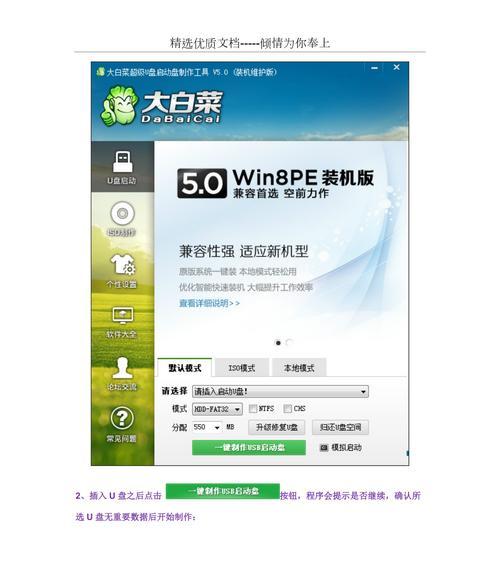
三、重启电脑并进入BIOS设置
按下电源键启动笔记本,然后根据屏幕提示,迅速按下相应键(通常是F2或Delete键)进入BIOS设置界面。
四、调整启动项
在BIOS设置界面中,找到启动选项,并设置U盘或光盘为首选启动项,确保能够从外部设备引导。
五、保存并退出BIOS设置
保存以上设置,并退出BIOS界面,电脑将自动重启并从U盘或光盘启动。
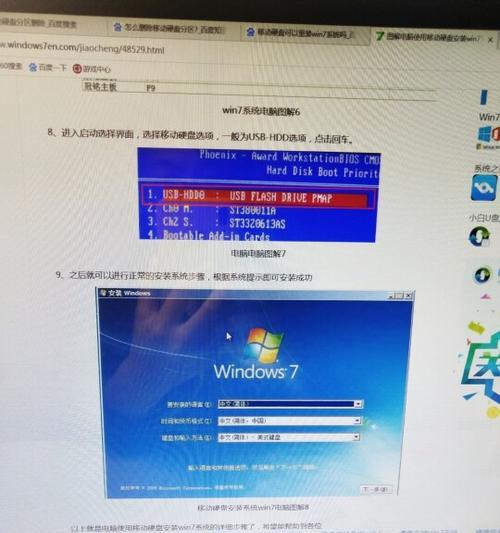
六、选择安装方式
在安装界面中,选择“自定义安装”,这样可以灵活地对硬盘进行分区和格式化。
七、删除原有分区
选择安装目标磁盘后,点击“删除”按钮来删除原有的分区,确保将所有数据清空。
八、创建新分区
在删除原有分区后,点击“新建”按钮来创建新的主分区,并设置大小和位置等参数。
九、格式化硬盘
选择新创建的主分区后,点击“格式化”按钮,进行硬盘格式化操作。
十、安装系统
选择已经格式化的主分区,点击“下一步”按钮,系统开始自动安装。
十一、等待安装完成
系统安装过程会需要一定时间,请耐心等待,期间不要进行其他操作。
十二、设置个人偏好
安装完成后,根据个人喜好选择系统语言、时区和键盘布局等选项。
十三、更新驱动程序
使用Windows自带的驱动程序更新工具,或者手动安装笔记本的硬件驱动程序,以确保硬件正常运作。
十四、安装常用软件
根据个人需求,下载并安装常用软件,例如浏览器、办公套件和媒体播放器等。
十五、恢复个人数据
将之前备份的个人数据从移动硬盘或云存储中导入到新系统中,以完整恢复笔记本的使用状态。
通过以上步骤,您可以轻松地为大白菜老笔记本安装最新的Windows系统,从而提升其性能和速度。记住备份数据、准备安装镜像、调整BIOS设置、格式化硬盘以及安装驱动程序和常用软件等关键步骤,您将能够快速完成系统安装,并恢复笔记本的优异表现。
转载请注明来自装机之友,本文标题:《大白菜老笔记本装系统教程(轻松操作,快速安装Windows系统)》
标签:大白菜老笔记本
- 最近发表

